Máy Mac chạy chip Apple Silicon mới mua của bạn đã sẵn sàng, nhưng còn dữ liệu từ chiếc Mac cũ thì sao? Đừng lo lắng, bài viết này sẽ hướng dẫn bạn cách chuyển dữ liệu từ máy Mac cũ sang máy Mac mới một cách nhanh chóng và dễ dàng, sử dụng tính năng “Sharing Mode” (Chế độ chia sẻ) tích hợp sẵn trên macOS.
Tính năng “Sharing Mode” trên các máy Mac dùng chip Apple Silicon, hay “Target Disk Mode” trên các máy Mac dùng chip Intel, cho phép bạn biến chiếc Mac của mình thành một ổ đĩa ngoài, giúp máy Mac khác có thể truy cập và sao chép dữ liệu. Dưới đây là hướng dẫn chi tiết từng bước để bạn chuyển dữ liệu từ máy Mac cũ sang máy Mac mới chạy chip Apple Silicon.
Bước 1: Kết Nối Hai Máy Mac
Đầu tiên, bạn cần kết nối hai máy Mac với nhau bằng cáp USB-C hoặc Thunderbolt. Hãy đảm bảo rằng bạn sử dụng cáp chính hãng hoặc cáp có chất lượng tốt để đảm bảo quá trình truyền dữ liệu diễn ra ổn định.
Bước 2: Khởi Động Máy Mac Apple Silicon Vào Chế Độ Khôi Phục
Nếu máy Mac chạy chip Apple Silicon của bạn đang bật, hãy tắt máy bằng cách vào menu Apple () và chọn “Shut Down…” (Tắt máy…).
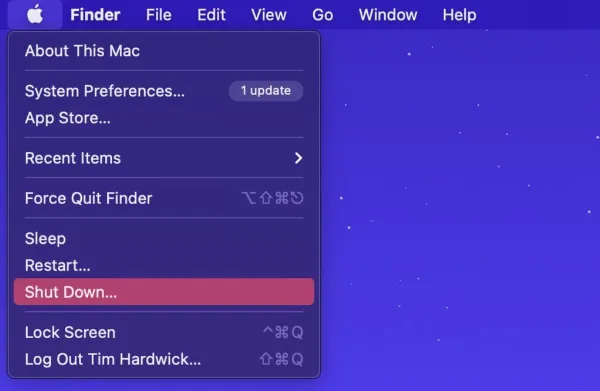 Tắt máy Mac qua menu Apple
Tắt máy Mac qua menu Apple
Tiếp theo, nhấn và giữ nút nguồn trên máy Mac chip Apple Silicon cho đến khi bạn thấy màn hình hiển thị dòng chữ “Loading startup options” (Đang tải tùy chọn khởi động).
 Màn hình tùy chọn khởi động trên máy Mac M1
Màn hình tùy chọn khởi động trên máy Mac M1
Click chọn “Options” (Tùy chọn), sau đó click “Continue” (Tiếp tục). Nếu được yêu cầu, hãy nhập mật khẩu cho tài khoản quản trị viên.
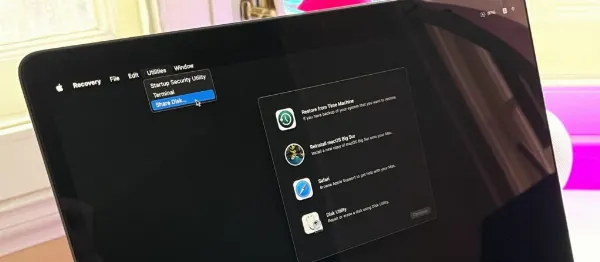 Chọn ổ đĩa và tiếp tục
Chọn ổ đĩa và tiếp tục
Bước 3: Kích Hoạt Chế Độ Chia Sẻ Ổ Đĩa
Khi máy Mac của bạn đã vào chế độ khôi phục (Recovery mode), hãy chọn “Utilities” (Tiện ích) > “Share Disk” (Chia sẻ ổ đĩa) từ thanh menu.
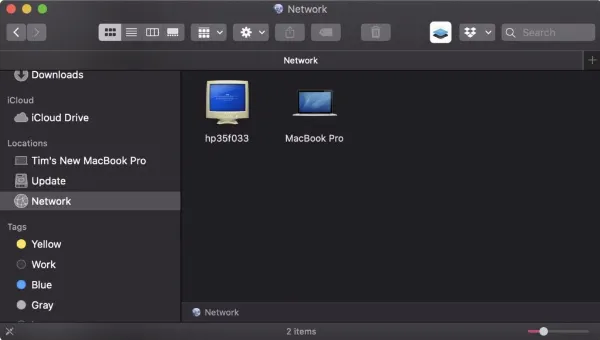 Chọn Share Disk từ menu Utilities
Chọn Share Disk từ menu Utilities
Chọn ổ đĩa mà bạn muốn chia sẻ với máy Mac còn lại, sau đó click vào “Start Sharing” (Bắt đầu chia sẻ).
Bước 4: Truy Cập Ổ Đĩa Từ Máy Mac Intel
Trên máy Mac chạy chip Intel, mở Finder lên và click vào “Network” (Mạng) ở thanh bên.
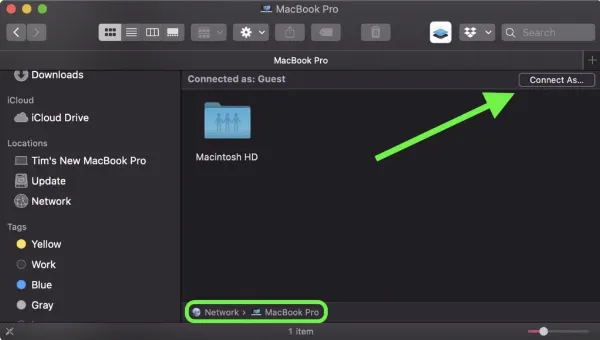
Trong cửa sổ Network, click đúp vào máy Mac có ổ đĩa được chia sẻ, sau đó click “Connect As” (Kết nối với tư cách).
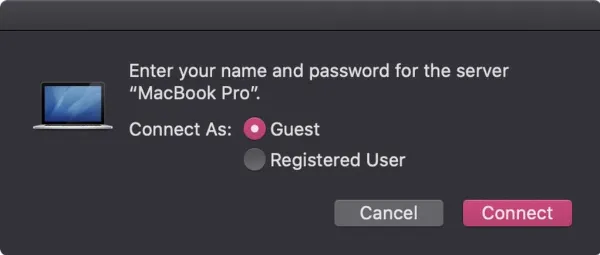 Chọn máy Mac cần kết nối
Chọn máy Mac cần kết nối
Chọn “Guest” (Khách) trong cửa sổ “Connect As”, sau đó click vào nút “Connect” (Kết nối).
Bước 5: Chuyển Dữ Liệu Và Hoàn Tất
Bây giờ, bạn đã có thể bắt đầu chuyển các tập tin và thư mục cần thiết từ máy Mac cũ sang máy Mac mới.
Sau khi quá trình chuyển dữ liệu hoàn tất, hãy nhớ ngắt kết nối (eject) ổ đĩa từ máy Mac Intel. Vậy là bạn đã chuyển dữ liệu thành công sang máy Mac mới!
Kết Luận
Chuyển dữ liệu giữa hai máy Mac là một việc quan trọng khi bạn nâng cấp lên máy mới. Với tính năng “Sharing Mode” hay “Target Disk Mode”, quá trình này trở nên đơn giản hơn bao giờ hết. Hy vọng bài viết này đã cung cấp cho bạn những thông tin hữu ích và giúp bạn chuyển dữ liệu thành công sang chiếc Mac mới của mình. Hãy chia sẻ bài viết này nếu bạn thấy nó hữu ích!
Tài liệu tham khảo:






































